Ontdek alle mogelijkheden met ApplePY. Bekijk alle features
Wil je de laadtijd van pagina's bijhouden in GA4? In de vorige versie van Google Analytics heb je waarschijnlijk weleens een keer gekeken naar de rapporten Sitesnelheid. Momenteel is er geen rapport waarin je de snelheid van de landingspagina’s kan meten in GA4.
Google voegt mogelijk (of niet) laadtijdstatistieken toe aan GA4, dus laten we eens kijken hoe we de laadtijd van onze pagina's in Google Analytics kunnen rapporteren met behulp van Google Tag Manager.
Ten eerste heb je Googel Tag Manager nodig en moet je een GA4-configuratietag toevoegen in de GTM-container.
Vervolgens moet je een aangepaste JavaScript-variabele maken die het volgende bevat:
function() {
var time = window.performance.timing;
var pageLoadTime = time.loadEventEnd - time.navigationStart;
return Math.round(pageLoadTime / 100) / 10;
}
Zo ziet de variabele eruit in GTM:

Deze aangepaste JavaScript-variabele gebruikt de API voor navigatietiming en berekent de hoeveelheid tijd (in milliseconden) tussen de loadEventEnd en de navigationStart die ons de laadtijd van de pagina geeft. We nemen dan het aantal milliseconden en rekenen dit om naar seconden.
We hebben de berekening voor de totale laadtijd van pagina's van Mozilla gebruikt, maar je kunt deze naar wens aanpassen. Je kunt bijvoorbeeld loadEventEnd omschakelen naar loadEventStart.
De volgende stap is het maken van een trigger die onze GA4-gebeurtenistag activeert. We gaan een trigger maken wanneer we het triggertype 'Window Loaded' gebruiken. Deze trigger activeert onze tag nadat een pagina volledig in de browser is geladen.
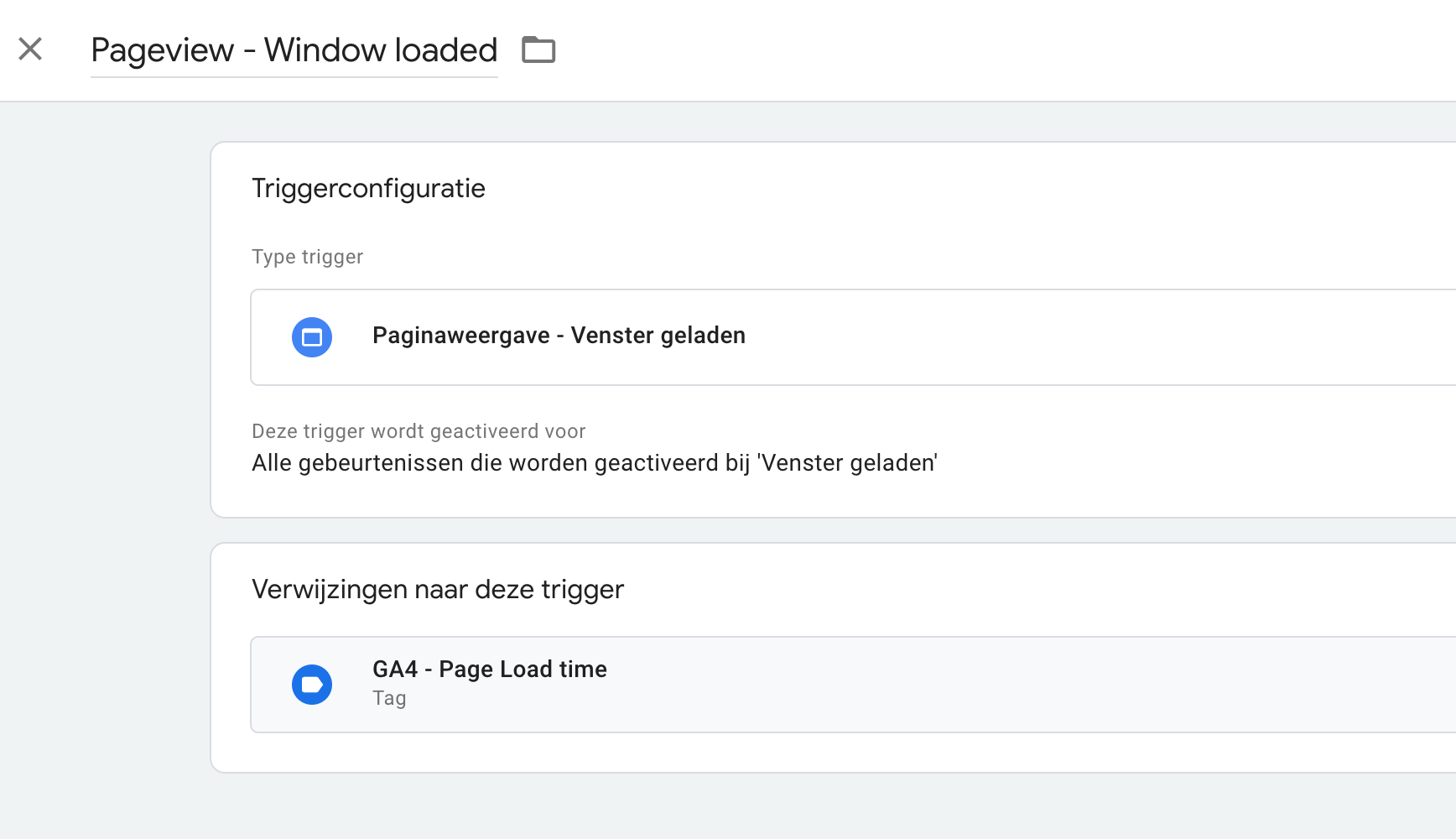
En we gaan een tweede trigger aanmaken. We gebruiken deze trigger om te voorkomen dat onze GA4-gebeurtenistag wordt geactiveerd als onze aangepaste JavaScript-variabele een waarde retourneert die kleiner is dan nul.
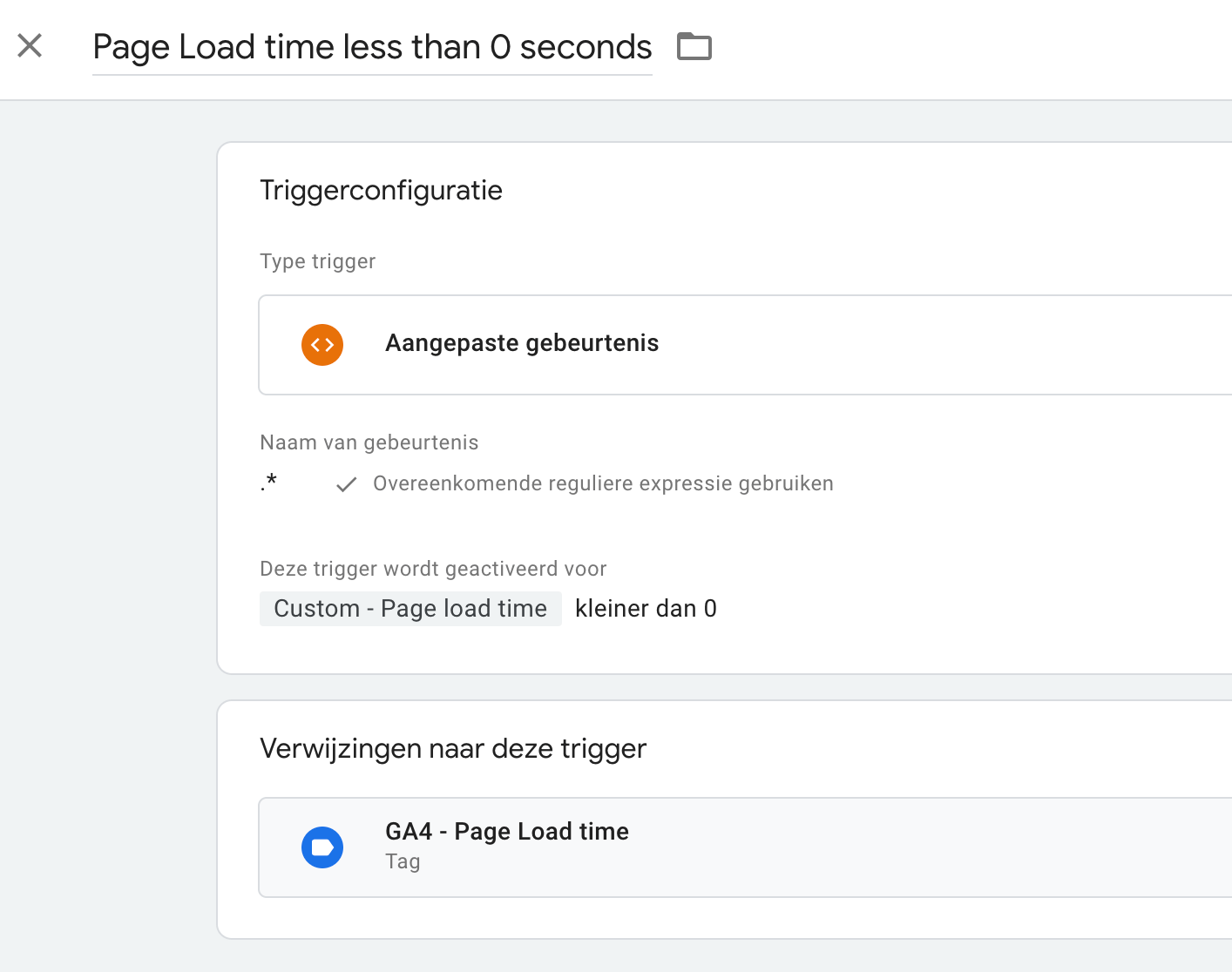
Nu we onze aangepaste JavaScript-variabele hebben die de laadtijd van de pagina vastlegt en we onze triggers hebben, is het tijd om onze GA4-gebeurtenistag te maken. Deze tag stuurt de laadtijd naar Google Analytics 4. Dit is de tag:
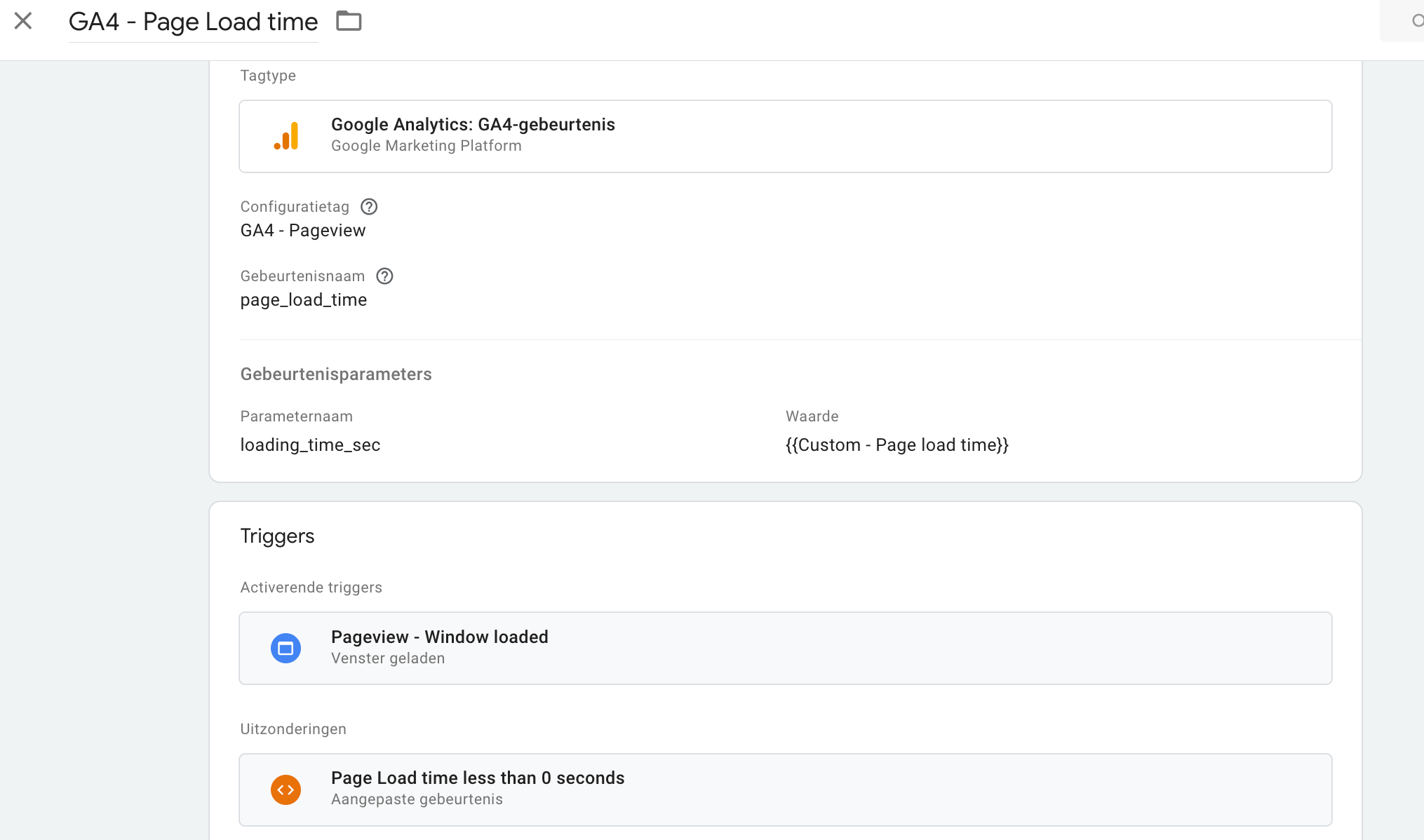
We hebben ervoor gekozen om het evenement page_load_time te noemen, maar je kunt je evenement elke gewenste naam geven. Ik stuur ook de laadtijd van de pagina (in seconden) naar Google Analytics met behulp van de parameter loading_time_sec.
Nu we onze aangepaste page_load_time event hebben gemaakt, moeten we onze loading_time_sec-parameter registreren in GA4. Hiervoor heb je bewerkings- of beheerdersrechten nodig in Google Analytics. Navigeer naar Beheren en vervolgens 'Aangepaste definities'. Klik daarna op ‘Aangepaste statistieken’ om de waarde van de parameter in onze rapporten te gebruiken. Dit is de aangepaste statistiek die is geconfigureerd in GA4:
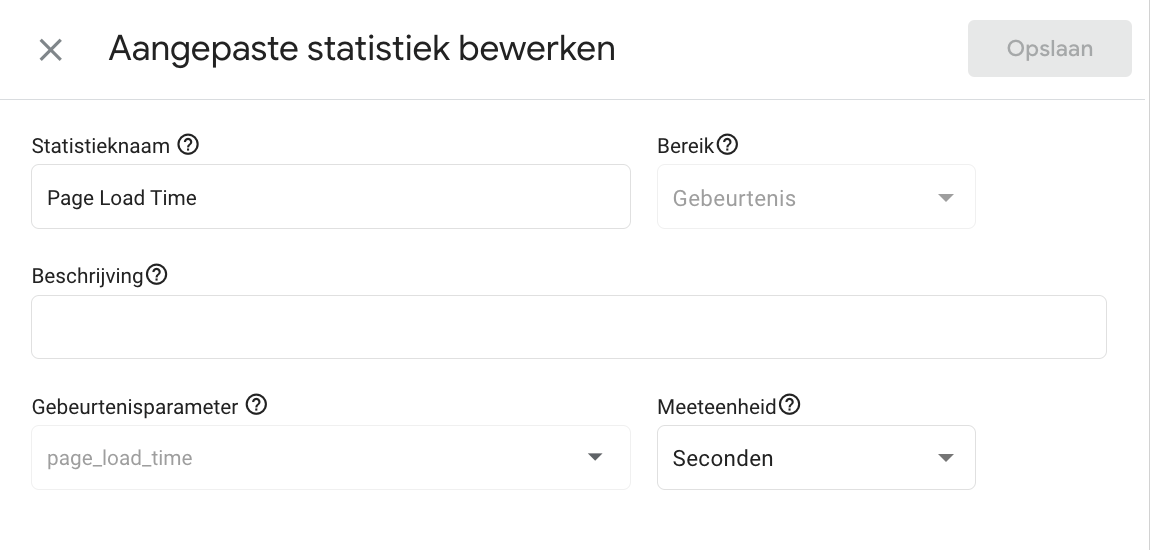
De laatste stap is het testen van de tag, triggers en variabele in de GTM-container. Hier kunnen we zien dat de waarde voor de laadtijd van de pagina naar GA4 wordt verzonden:
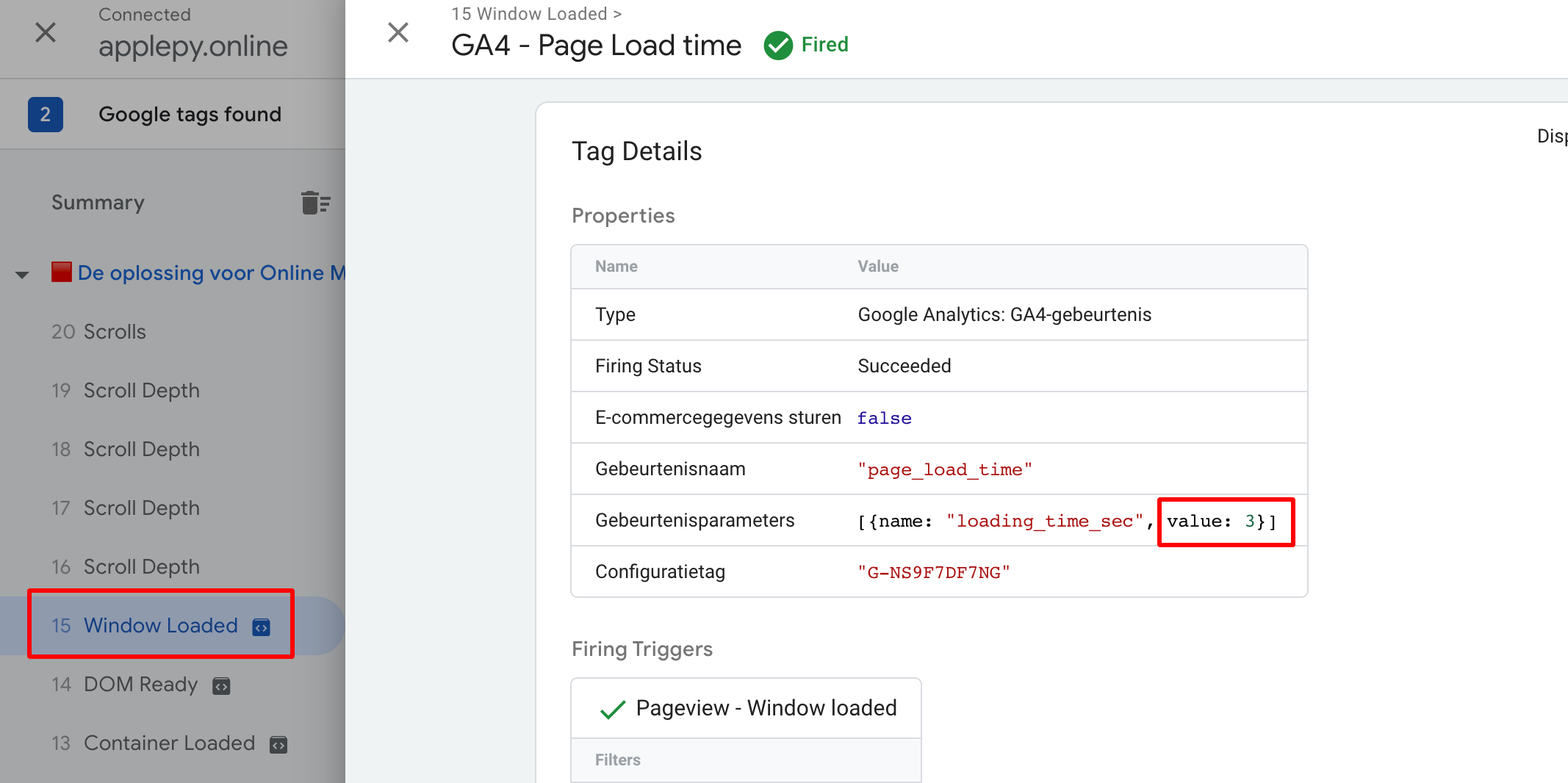
Wanneer je klaar bent, kun je de container publiceren. Je houdt nu de laadtijd van pagina's bij in GA4.
